החלף את התבנית אם נתקלת בשגיאה זו
- קוד השגיאה של כשל מערכת הדיו 0xC19a0013 עשוי להתרחש כאשר אתה מנסה להדפיס בהתקן המדפסת שלך.
- בעיות כמו דליפת מחסנית דיו או רכיבי מדפסת אחרים עלולות לגרום לשגיאה.
- איפוס המדפסת אמור לפתור כל בעיה שגורמת לשגיאת כשל במערכת הדיו.
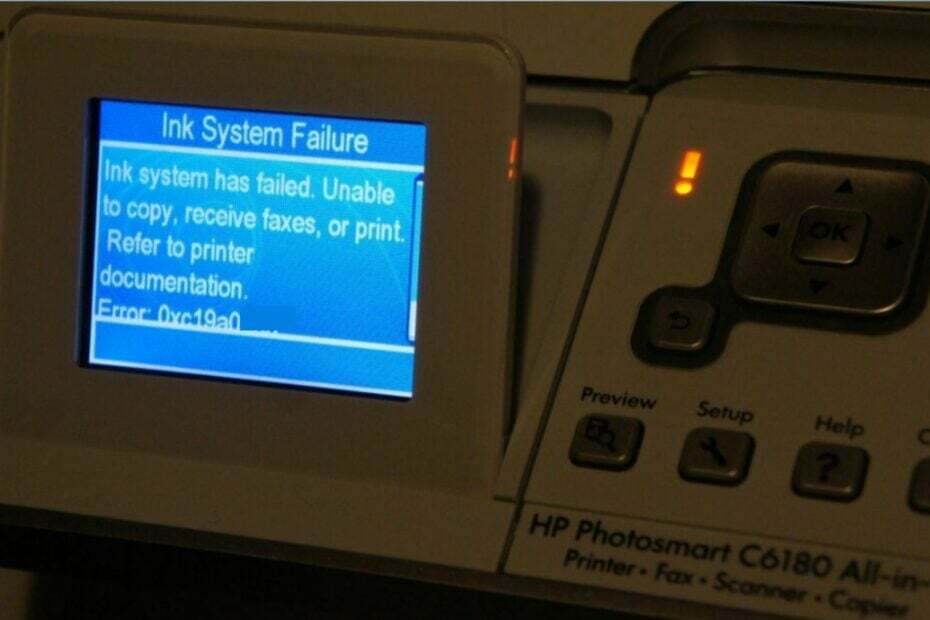
איקסהתקן על ידי לחיצה על הורד את הקובץ
- הורד והתקן את Fortect במחשב האישי שלך.
- הפעל את הכלי ו התחל לסרוק
- לחץ לחיצה ימנית על לְתַקֵן, ותקן זאת תוך מספר דקות.
- 0 הקוראים כבר הורידו את Fortect עד כה החודש
משתמשים רבים דיווחו על קוד שגיאת המדפסת 0xc19a0013 שמופיע כאשר הם מנסים להפעיל או להדפיס במדפסות שלהם. השגיאה מצביעה על בעיית כשל במערכת הדיו ועלולה להפוך את המכשיר כולו לבלתי שמיש.
עם זאת, מאמר זה יעביר אותך כמה שלבים בסיסיים לתיקון הבעיה. לחלופין, אתה יכול לקרוא את הפוסט המפורט שלנו על המדפסת לא עובדת ב-Windows 11 ודרכים לתיקון הבעיה.
מה גורם לקוד השגיאה של המדפסת 0xc19a0013?
כמה גורמים שעלולים לגרום לקוד השגיאה OxC19a0013 של כשל במערכת הדיו הם:
- נזילת מחסנית דיו - כאשר אתה מכניס את המחסנית, שאינה יוצרת אטימה טובה, היא עלולה לאפשר לאוויר להיכנס ולעצור אותה מלפעול כהלכה או לגרום לדליפה של המחסנית.
- דיו נמוך למדפסת – אתה יכול גם להיתקל בשגיאות, כולל 0xc19a0013, אם מחסנית הדיו לא מספקת דיו היטב.
מכיוון שישנם מספר מוצרי מדפסת בחוץ, הסיבות לקוד השגיאה 0xc19a0013 עשויות להיות שונות. ללא קשר, נדון בדרכים לפתור את השגיאה ולגרום למדפסת שלך לפעול כהלכה.
כיצד אוכל לתקן את קוד השגיאה של המדפסת 0xc19a0013?
לפני שתנסה את כל השלבים המתקדמים לפתרון בעיות, החל את הבדיקות המקדימות הבאות:
- הפעל את המדפסת במחזור – המדפסת המאפשרת מחזוריות חשמלית תרענן את התהליכים שלה, תהרוג משימות רקע המשפיעות על הפונקציונליות שלה ותתקן בעיות זמניות אחרות שגורמות לשגיאה.
- החלף את מחסנית הדיו של המדפסת - מכיוון שייתכן שמחסנית הדיו אחראית לבעיה, מעבר למחסנית אחרת יעזור להפחית את הבעיה.
- הסר והתקן מחדש את כונני המדפסת - זה יתקן בעיות של מנהלי מדפסת פגומים או מיושנים שגורמות לקוד השגיאה של כשל מערכת הדיו OxC19a0013. כמו כן, התקנה מחדש של מנהל ההתקן של המדפסת תעזור להתקין את הגרסה העדכנית ביותר. אתה יכול לקרוא את המדריך שלנו על מה לעשות אם אתה לא יכול להסיר את המדפסת ב-Windows 11.
אם אתה עדיין לא יכול להשתמש במדפסת שלך לאחר הבדיקות שלמעלה, המשך עם הפתרונות שלהלן:
1. אפס את המדפסת
- הפעל את המדפסת והמתן עד שהיא תאתחל לחלוטין.

- נתק את כבל החשמל מהקצה האחורי של המדפסת ולאחר מכן הוצא אותו משקע החשמל.
- המתן לפחות 60 שניות.
- חבר את כבל החשמל בחזרה לשקע החשמל.
- חבר את כבל החשמל לקצה האחורי של המדפסת.
- המדפסת תופעל אוטומטית מכיוון שהיא לא כבתה קודם לכן. אם המדפסת לא מצליחה להידלק אוטומטית, הפעל אותה על ידי לחיצה על כּוֹחַ לַחְצָן.
- לאחר מכן, לחץ והחזק אתהמשך/בטל לחצן למשך 10-20 שניות עד שנורית תשומת הלב תידלק.
- המתן עד שהמדפסת תהיה שקטה, ולאחר מכן בדוק אם קוד השגיאה 0XC19A0013 ממשיך.
השלבים שלעיל יאפסו קשה את התקן המדפסת ויכולים לתקן את כל הבעיות שגורמות לשגיאה.
אם אתה עדיין לא מצליח לגרום למדפסת שלך לפעול כראוי לאחר שניסית את השלבים שלמעלה, יש רק אפשרות אחת לשקול. החלופה היחידה היא החלפת המדפסת במדפסת חדשה יותר ופונקציונלית.
בנוסף, ייתכן שתתעניין במאמר המפורט שלנו בנושא מדפסות לא מזהות את הנתב שלך ואת השלבים לתיקון זה.
2. נסה להתקין מחדש חומרה ידנית
זהו תהליך מסוכן מאוד, והוא עלול לגרום לנזק בלתי הפיך למדפסת שלך אם לא תיזהר.
- מרתיחים 1 אינץ' מים ומשרים את ראש ההדפסה למשך 5 דקות.
- חזור על שלב זה לפחות שלוש פעמים עד שלא יגיע עוד דיו מכל אחד מארבעת פתחי ההדפסה.
- התקן מחדש את ראש ההדפסה והחלף את כל המחסניות.
חלק מהמשתמשים טענו שהשלב הזה עבד בצורה חלקה עבורם, והמדפסת עבדה מצוין לאחר מכן. עם זאת, כפי שצוין קודם לכן, זוהי דרך מסוכנת מאוד לתקן שגיאה זו.
- הדפסת PDF איטית? הפוך אותו למהיר יותר ב-5 שלבים
- מדפסת PDF של Microsoft: 6 דרכים להתקין מחדש או להוסיף אותה בחזרה
- תיקון: 0x000003eb שגיאת התקנת מנהל ההתקן של Windows
- 83C0000B: כיצד לתקן את קוד השגיאה הזה של מדפסת HP
- 5 דרכים לתקן שבקר Oculus לא עובד
כמו כן, יש לנו פוסט מקיף על איך לתקן את שגיאת מדפסת תפוסה במחשב שלך.
אם יש לך שאלות או הצעות נוספות, אנא השאירו אותן בקטע ההערות.
עדיין יש בעיות? תקן אותם עם הכלי הזה:
ממומן
אם העצות לעיל לא פתרו את הבעיה שלך, המחשב שלך עלול להיתקל בבעיות Windows עמוקות יותר. אנחנו ממליצים הורדת כלי תיקון מחשב זה (מדורג נהדר ב-TrustPilot.com) כדי לטפל בהם בקלות. לאחר ההתקנה, פשוט לחץ על התחל סריקה לחצן ולאחר מכן לחץ על תקן הכל.
![המדפסת לא מופעלת: קוד שגיאה 41 [תיקון]](/f/0084f55085697e7e22ecf6edf920d775.png?width=300&height=460)

